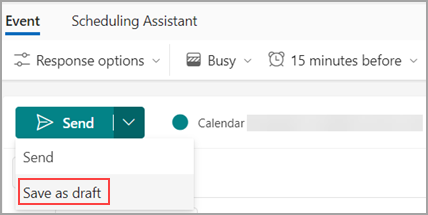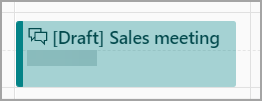Zapisywanie zaproszenia na spotkanie jako wersji roboczej w programie Outlook
Dotyczy
Jeśli nie chcesz wysyłać zaproszeń na spotkanie, możesz zapisać spotkanie jako wersję roboczą w kalendarzu.
Wybierz poniżej opcję karty dla używanej wersji programu Outlook. Która wersja programu Outlook jest używana?
Uwaga: Jeśli czynności na tej karcie Nowy program Outlook nie działają, być może nie korzystasz jeszcze z nowego programu Outlook dla systemu Windows. Wybierz pozycję Klasyczny program Outlook i zamiast tego wykonaj te czynności.
Zapisywanie spotkania jako wersji roboczej w nowym programie Outlook
-
Wybierz pozycję Kalendarz w obszarze nawigacji i utwórz nowe zdarzenie.
-
Wybierz listę rozwijaną Wyślij i wybierz pozycję Zapisz jako wersję roboczą.
Uwaga: Lista rozwijana pojawi się tylko wtedy, gdy do zaproszenia zostanie dodany co najmniej jeden uczestnik. Pamiętaj, że wersja robocza nie jest przechowywana w folderze roboczym skrzynki pocztowej.
-
Spowoduje to zapisanie zaproszenia na spotkanie w kalendarzu. Będzie ona wyświetlana w kalendarzu jako [Wersja robocza] wraz z tytułem zdarzenia.
Redagowanie wersji roboczej
Gdy wszystko będzie gotowe do edytowania wersji roboczej spotkania i wysłania, wykonaj następujące czynności:
-
Znajdź wersję roboczą spotkania w kalendarzu i wybierz pozycję Edytuj.
-
Wprowadź zmiany i wybierz pozycję Wyślij. Możesz również zapisać go jako wersję roboczą ponownie, jeśli nie chcesz go wysłać.
Zapisywanie spotkania jako wersji roboczej w klasycznym programie Outlook
-
Wybierz pozycję Kalendarz w obszarze nawigacji i wybierz pozycję Nowy termin.
-
Wypełnij szczegóły, a jeśli nie dodano żadnych uczestników, wybierz pozycję Zapisz & Zamknij. Jeśli dodano co najmniej jednego uczestnika, zamknij wezwanie na spotkanie.
-
W oknie podręcznym wybierz jedną z opcji, na przykład Zapisz zmiany, ale nie wysyłaj.
-
Wybierz przycisk OK.
Redagowanie wersji roboczej
Gdy wszystko będzie gotowe do edytowania wersji roboczej spotkania i wysłania, wykonaj następujące czynności:
-
Znajdź wersję roboczą spotkania w kalendarzu i wybierz pozycję Edytuj.
-
Wprowadź zmiany i wybierz pozycję Wyślij. Możesz również zapisać go jako wersję roboczą ponownie, jeśli nie chcesz go wysłać.
Zapisywanie spotkania jako wersji roboczej w wersji internetowej programu Outlook
-
Wybierz pozycję Kalendarz w obszarze nawigacji i utwórz nowe zdarzenie.
-
Wybierz listę rozwijaną Wyślij i wybierz pozycję Zapisz jako wersję roboczą.
Uwaga: Lista rozwijana pojawi się tylko wtedy, gdy do zaproszenia zostanie dodany co najmniej jeden uczestnik. Pamiętaj, że wersja robocza nie jest przechowywana w folderze roboczym skrzynki pocztowej.
-
Spowoduje to zapisanie zaproszenia na spotkanie w kalendarzu. Będzie ona wyświetlana w kalendarzu jako [Wersja robocza] wraz z tytułem zdarzenia.
Redagowanie wersji roboczej
Gdy wszystko będzie gotowe do edytowania wersji roboczej spotkania i wysłania, wykonaj następujące czynności:
-
Znajdź wersję roboczą spotkania w kalendarzu i wybierz pozycję Edytuj.
-
Wprowadź zmiany i wybierz pozycję Wyślij. Możesz również zapisać go jako wersję roboczą ponownie, jeśli nie chcesz go wysłać.